怎么把视频里的音乐提取成音频(电脑怎么把视频里的音乐提取成音频)
怎么把视频里的音乐提取成音频?在某平台看见有个小伙伴说自己在刷视频的时候,对其中的一段插曲颇为感兴趣,于是想找到这段插曲的来源,以方便自己日后欣赏和使用。但是她尝试很多方法,都没有找到插曲的来源,问大家有没有什么方法推荐给它,当然评论区也是仁者见仁智者见智了。
其实当大家在视频中遇到这样喜欢的音频,我们可以不必费心思去找来源了,直接使用软件提取视频中的这段音频就可以了,方法也很简单,远比我们去找来源来的简单,而且可以无损提取。提取的办法其实也很简单,我们只需要将视频文件直接转换成音频就可以了,下面小编就把视频转音频的方法分享出来,有需要的小伙伴一起来学吧~
需要借助的软件工具名称:优速视频处理大师
工具下载地址:https://download.yososoft.com/YSVideos/YSVideos_TTY.exe

怎么把视频里的音乐提取成音频详细教程:
步骤1、在电脑上下载安装并打开【优速视频处理大师】软件,找到【视频转音频】这个功能模块,点击进入【视频转音频】功能中,这个功能支持将二十多种格式的视频转换成音频。
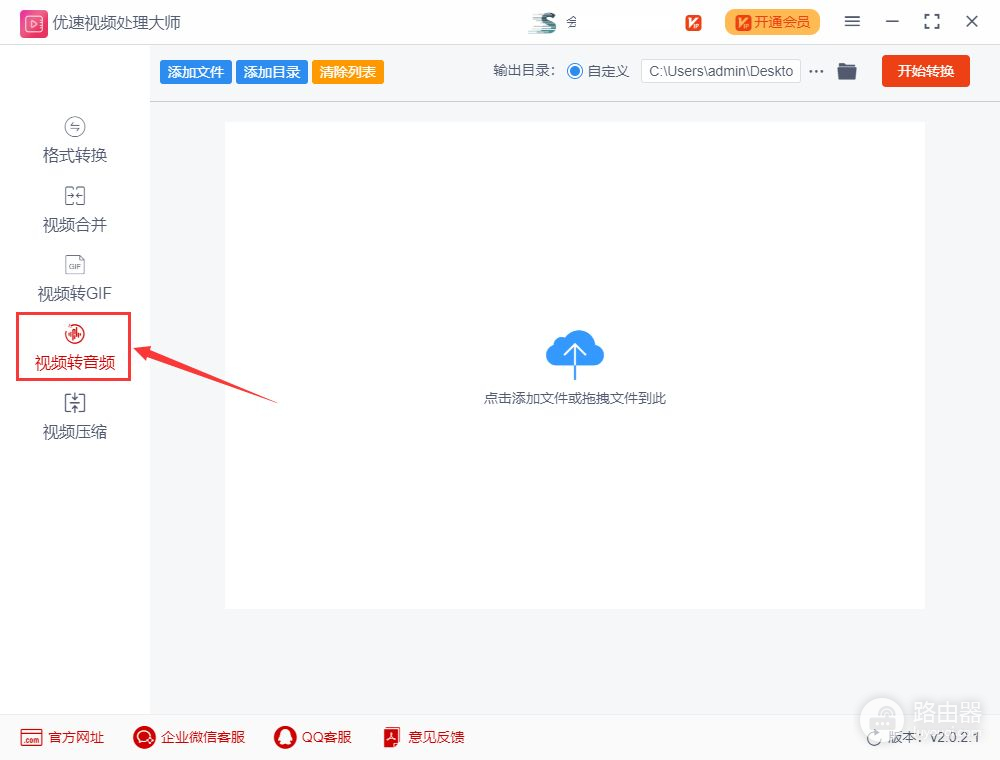
步骤2、找到【添加文件】蓝色按钮,点击这里添加要提取的视频文件到软件中,有几个文件就添加几个,进行批量提取;添加完文件后,设置要转换的音频格式,这里我们选择适用性强的【mp3】音频格式。
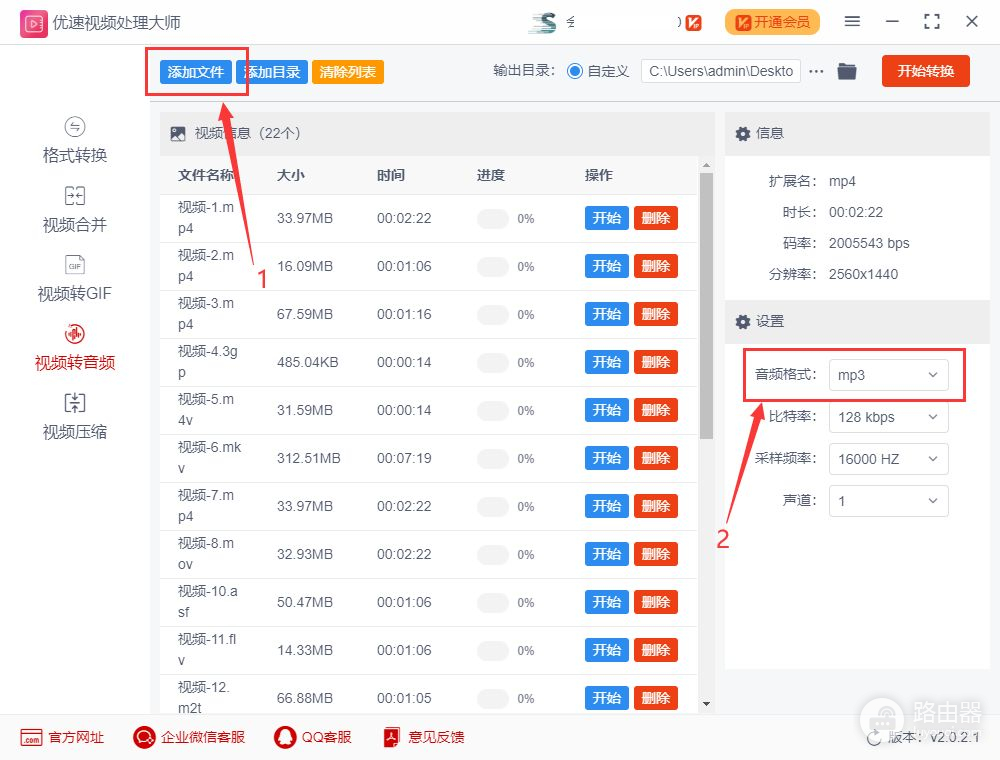
步骤3、在软件右上方,设置用来保存转换后音频文件的输出目录文件夹;随后点击【开始转换】红色按钮,提取开始,等到提取完毕时系统会自动弹出输出文件夹,用户在这里可查看已经提取好的mp3音频文件。
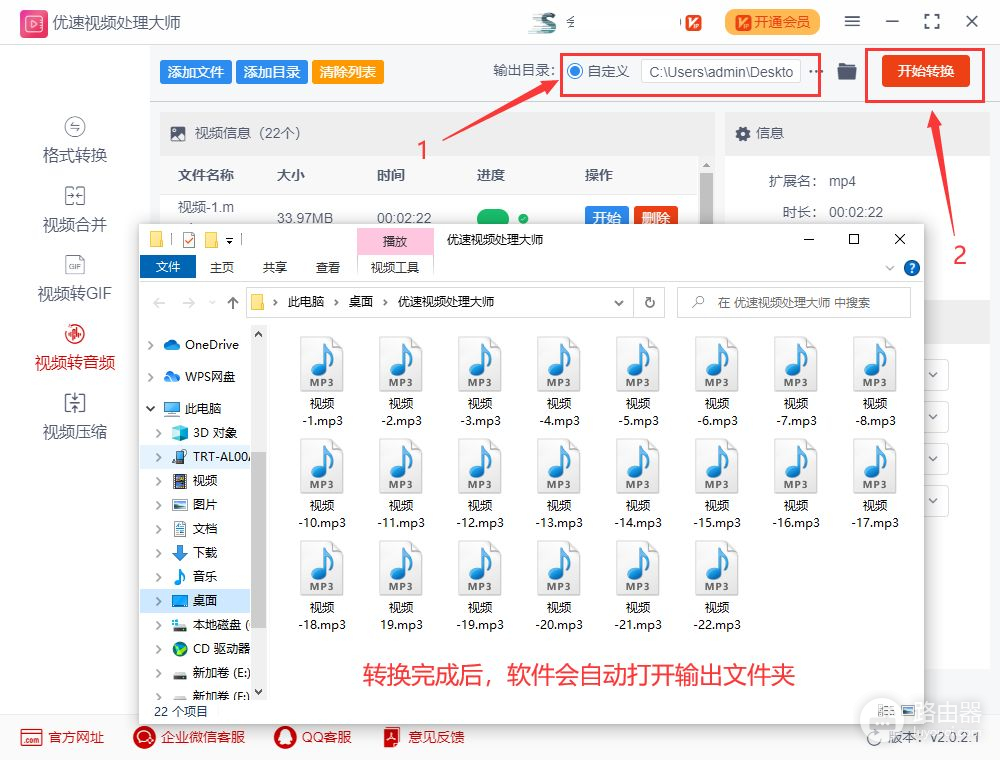
步骤4、通过对转换好的mp3音频文件的查看,我们发现软件把二十多种不同格式的视频转成了mp3音频文件,成功提取了视频里的音乐。
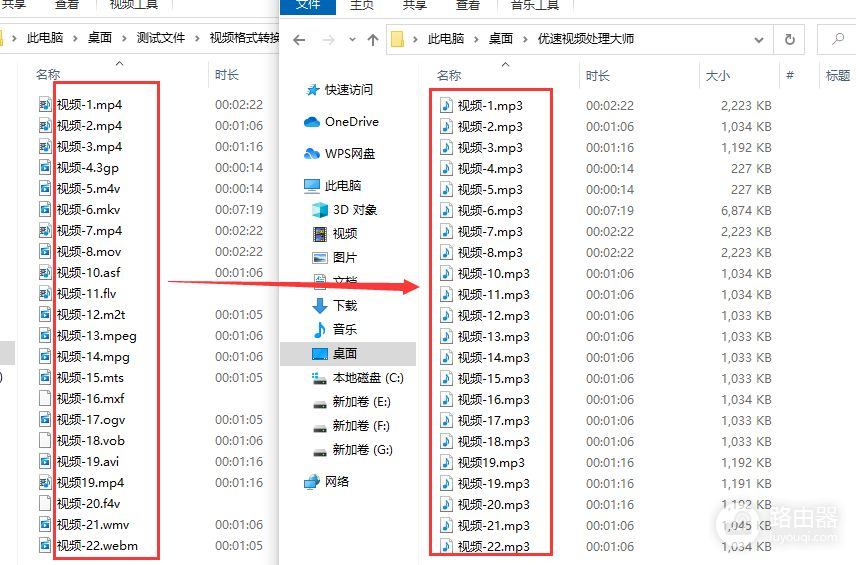
怎么把视频里的音乐提取成音频?就用小编分享的教程,三分钟搞定视频中提取音频的问题。并且可以同时提取多个视频中的音频,只需要我们把要提取的文件全部传到软件中即可。所以小编从来不推荐让人失望的方法,那如果你有把视频里的音乐提取成音频的需要,立即行动起来吧,请下载工具操作一遍,实操一次才知道方法好不好~~~














